
にゃんはむ、大丈夫だよ!私もわかんないwww
ということで、ちゃんと調べてできたから教えるね!
目次
ようこそメッセージとは?

そもそも、ようこそメッセージとは、Discordに入ったときに初めて受け取る挨拶メッセージみたいなものだよ!
コミュニティの第一印象を決める重要な要素となりますし、ここにルールなどの案内を入れておくことで、コミュニティ活用がかなりスムーズになります。
MEE6を使用した設定方法
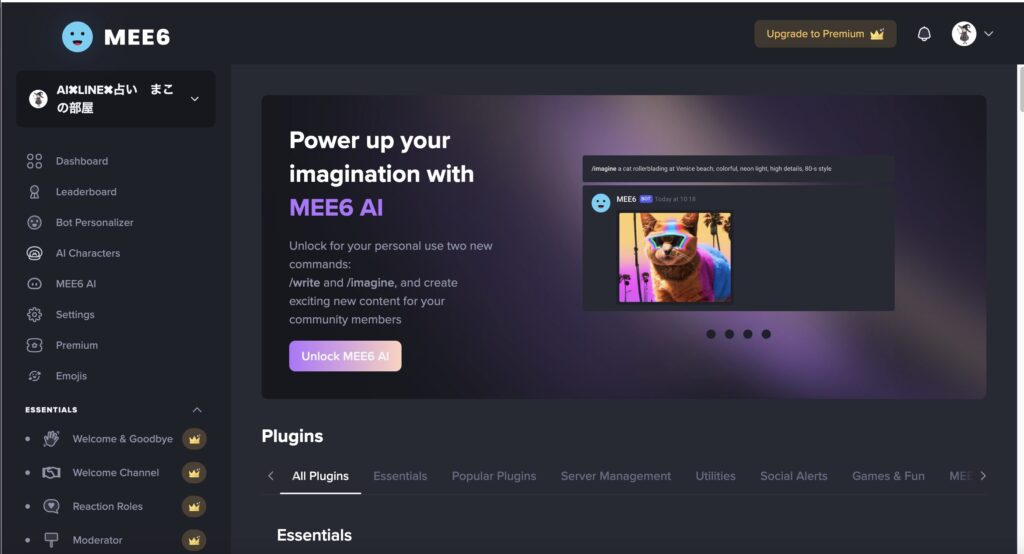
1. MEE6のセットアップ
- MEE6の公式サイトにアクセス
- 「Add to Discord」をクリック
- Discordアカウントでログイン
- ボットを追加したいサーバーを選択
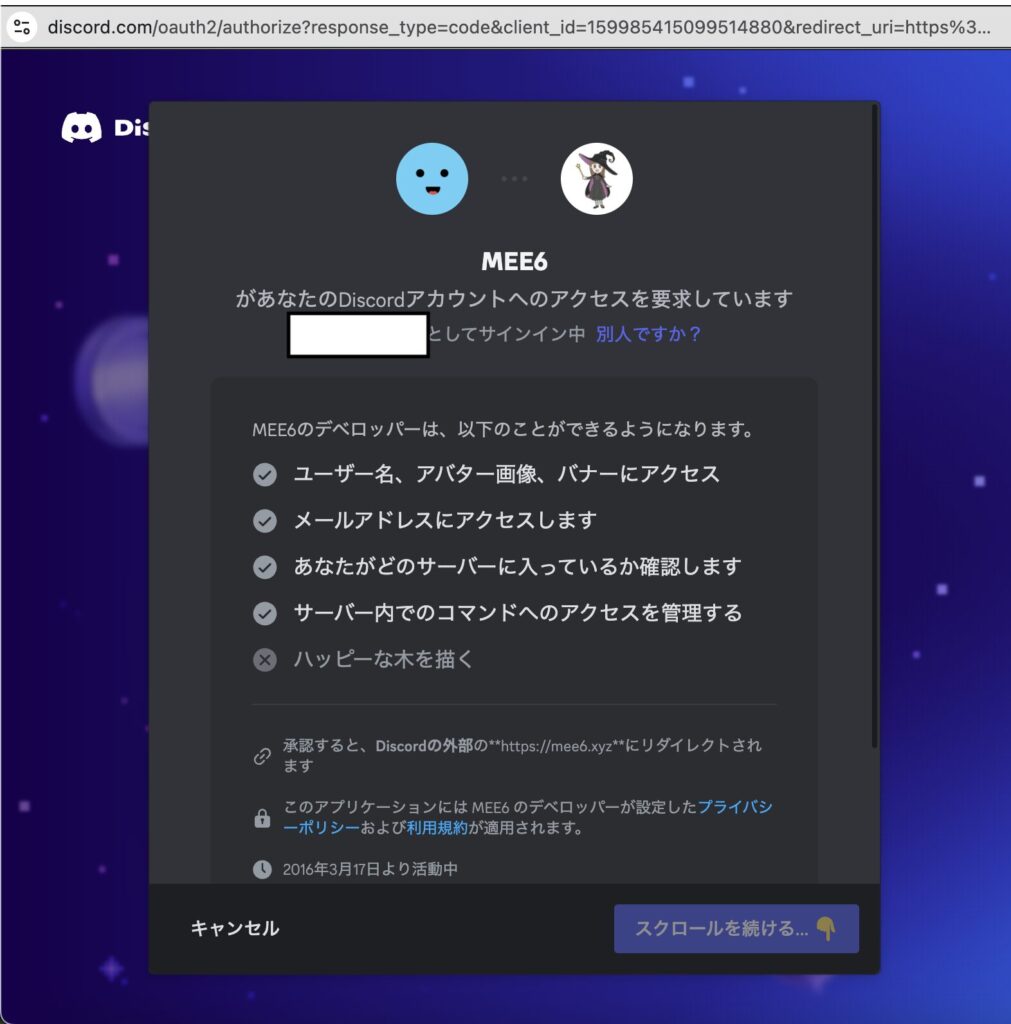
2. ようこそメッセージの設定手順
- MEE6ダッシュボードにアクセス
- 左メニューから「Welcome & Goodbye」を選択
- プラグインを有効化
- 「Send a message when a user joins the server」をオン
- メッセージを送信するチャンネルを選択
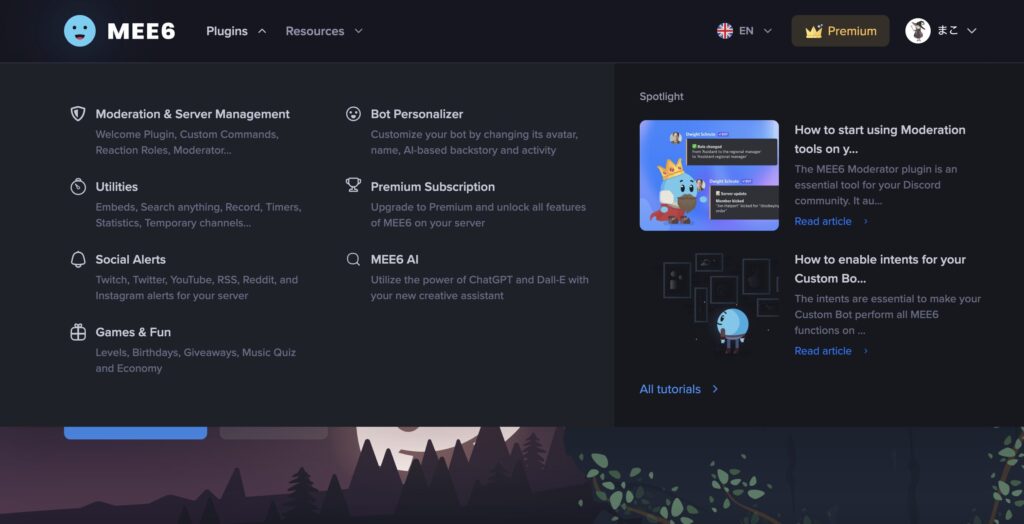
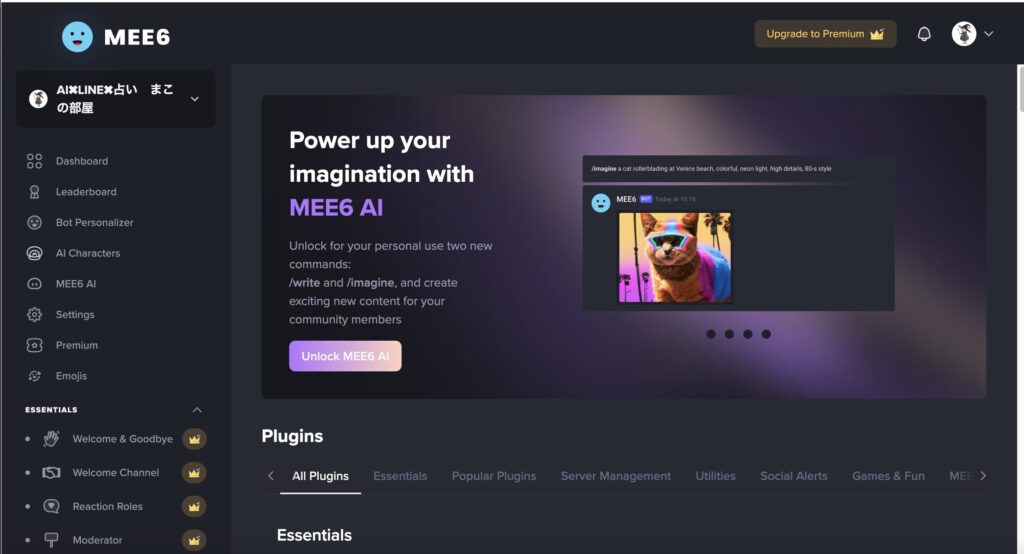
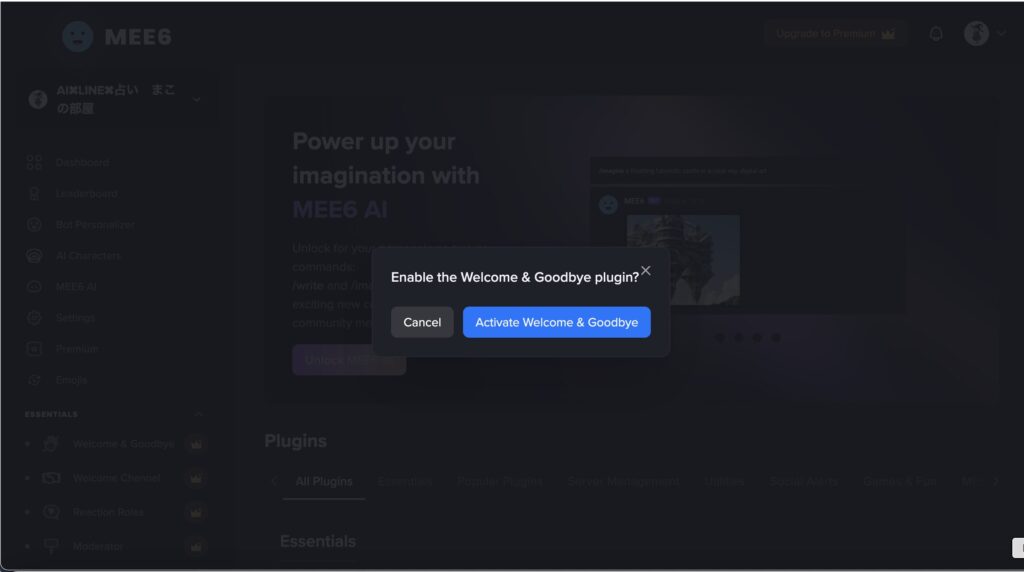
3. メッセージのカスタマイズ
- テキストメッセージの編集
- 画像やリンクの追加
- ウェルカムカードの設定
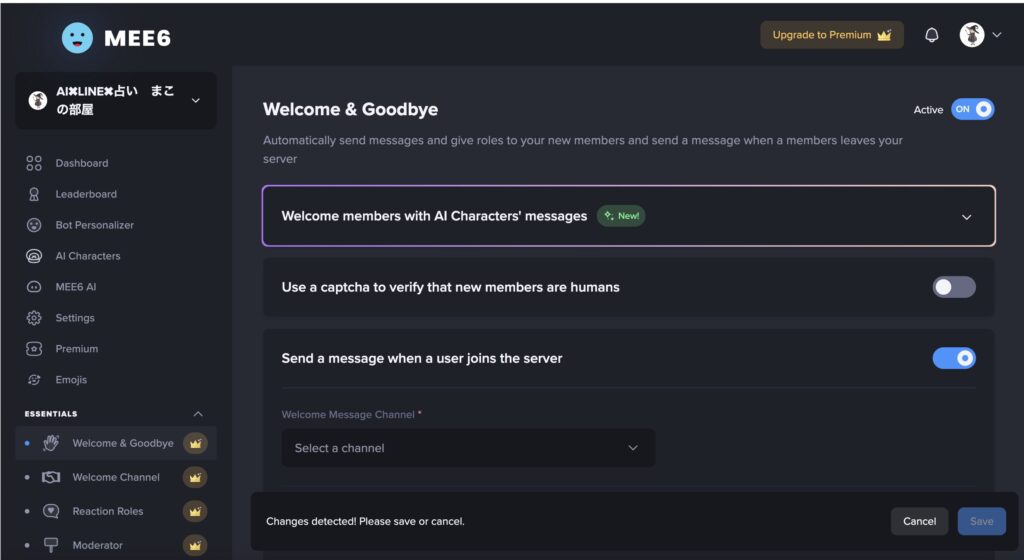
ただしですね、これ有料なんですよ・・・泣⇩
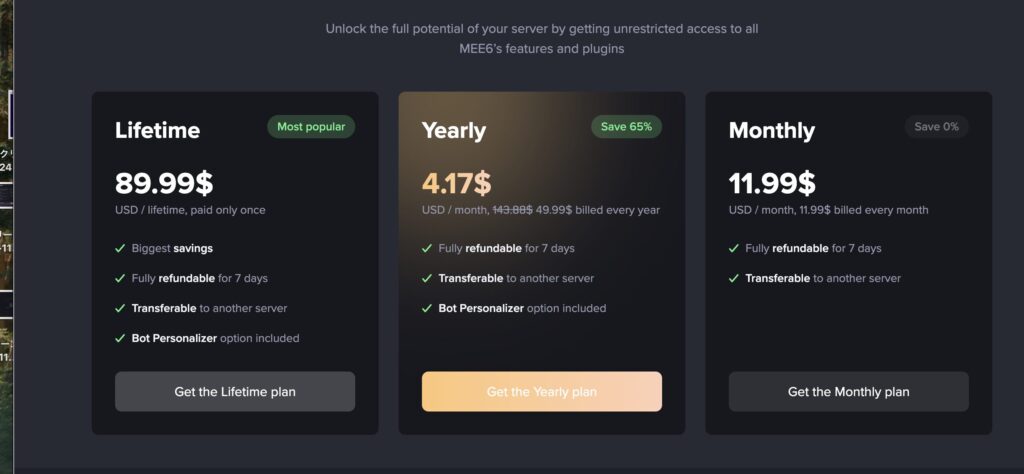
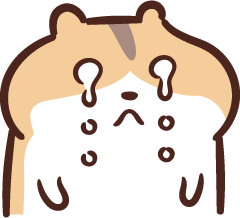
どうせなら、無料でやりたいっす・・・

いや、そうだよね。私もだよ。だから無料でできる、ProBotも紹介していくね!
ProBotを使用した設定方法
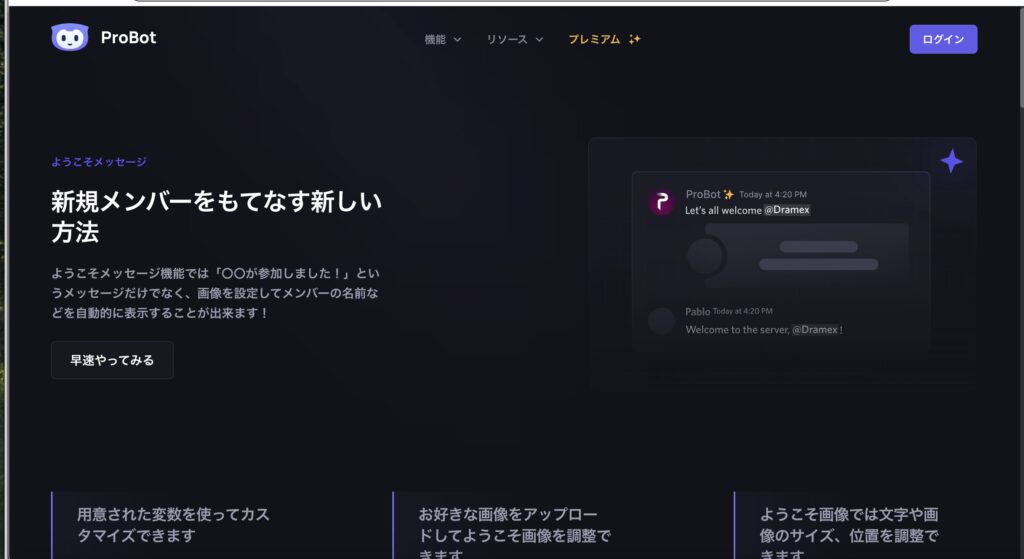
1. ProBotのセットアップ
- ProBotの公式サイトにアクセス
- 「Add to Discord」をクリック
- Discordアカウントでログイン
- サーバーを選択
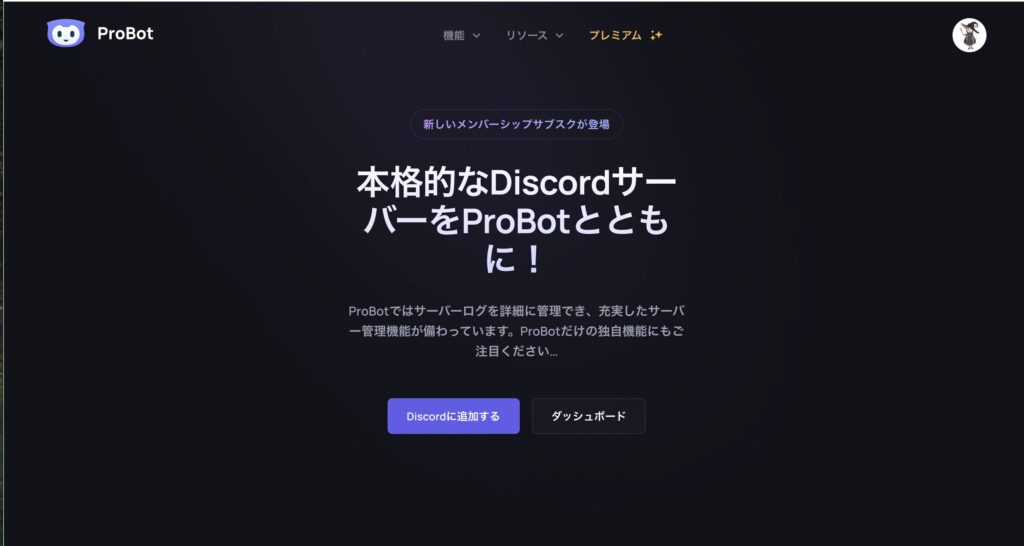
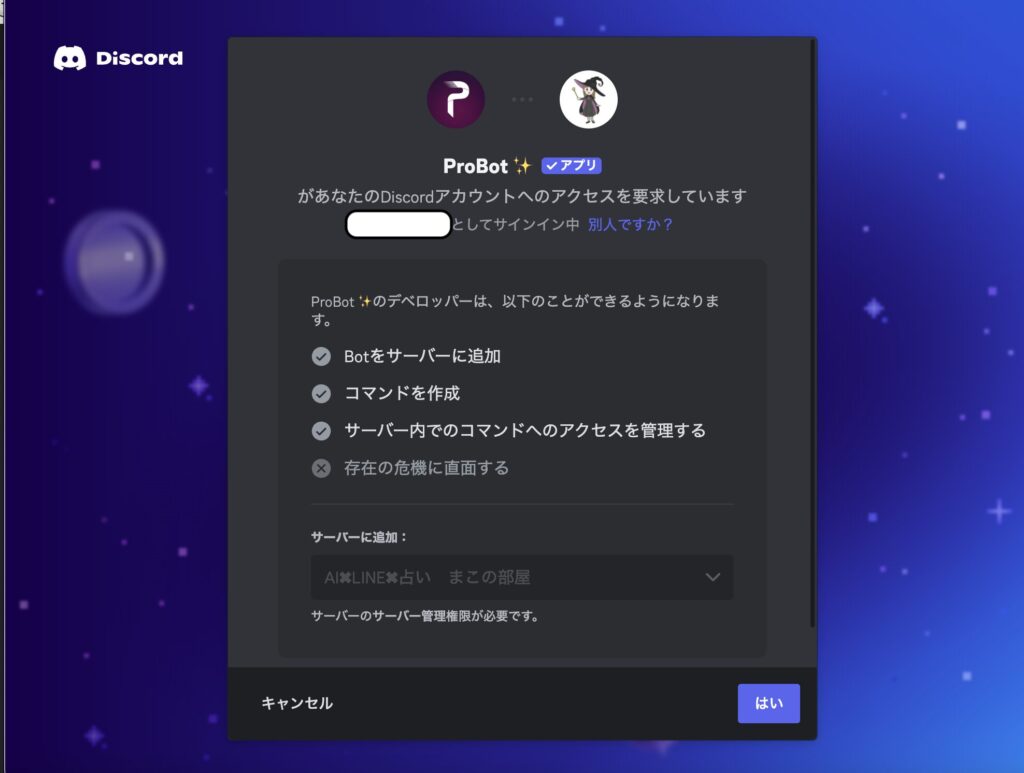
2. ようこそメッセージの設定手順
- ProBotダッシュボードにアクセス
- 左メニューから「Welcome」を選択
- モジュールを有効化
- メッセージ送信設定を行う
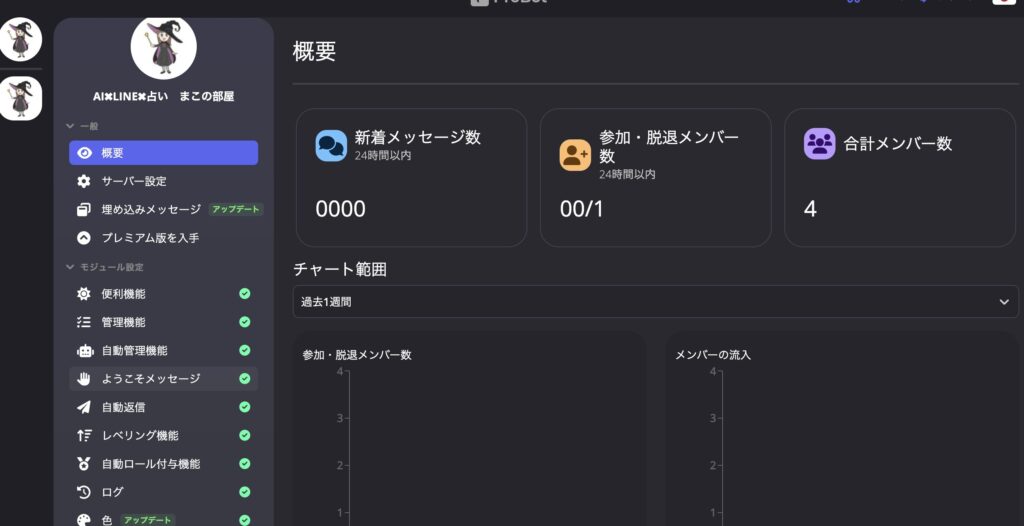
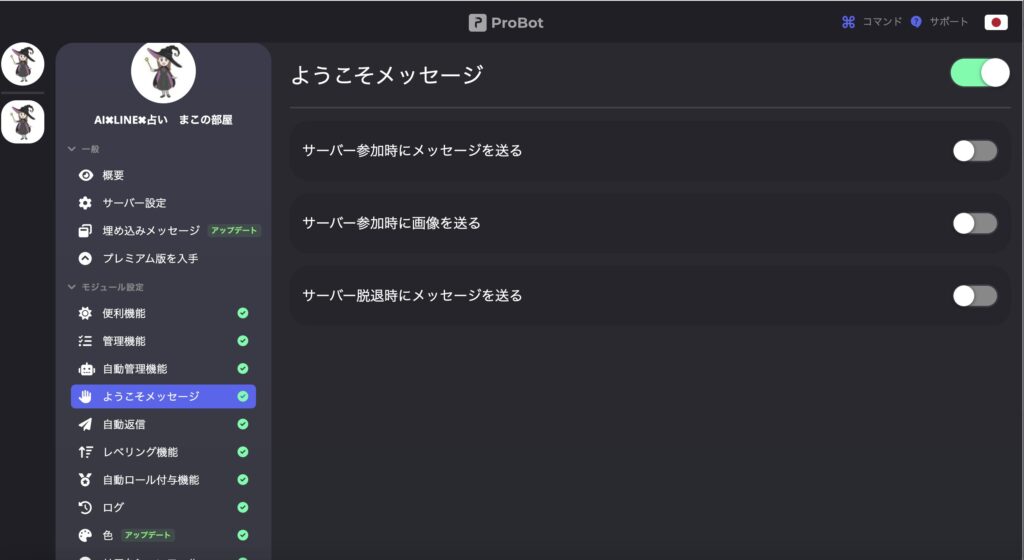
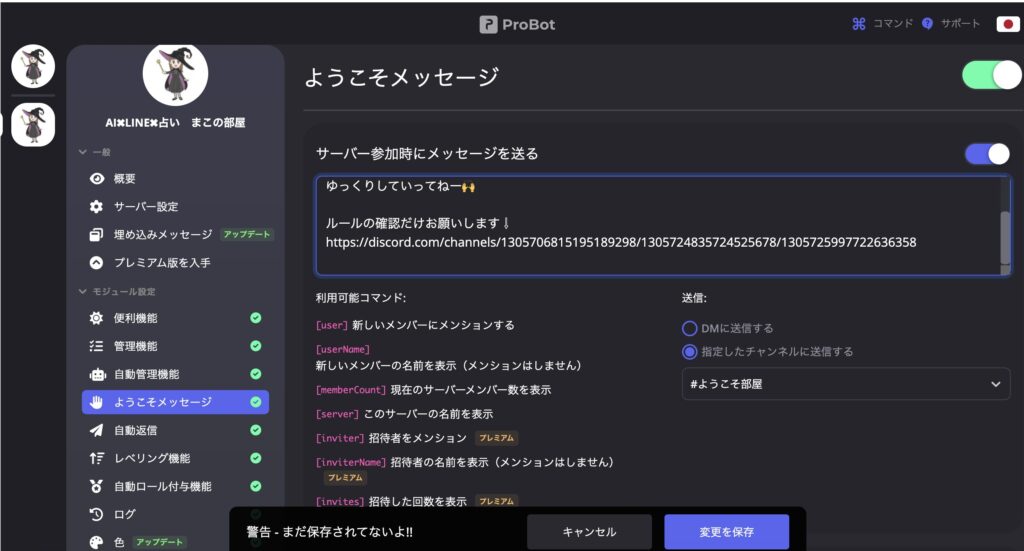
3. ProBotならではの機能
- カスタム画像の設定
- 背景やアバターの形状カスタマイズ
- プライベートメッセージの送信設定

ウェルカムメッセージをDMにしたりもできるんだよ!いろんなカスタマイズができるから、色々触ってみてね!
よくある質問と注意点
Q1: どちらのボットを選べばいい?
- MEE6:初心者向け、シンプルな設定。
- ProBot:より詳細なカスタマイズが可能。
Q2: 無料で使える?
両方とも基本機能は無料で利用可能です。MEE6のウェルカムメッセージなどは有料。
Q3: 複数のようこそメッセージは設定できる?
はい、チャンネルごとに異なるメッセージを設定できます。
まとめ
ようこそメッセージの設定は、コミュニティ作りの第一歩です。MEE6とProBot、どちらを選んでも素晴らしいようこそメッセージが作成できます。サーバーの雰囲気や目的に合わせて、最適なボットと設定を選んでください。
メルマガやっています
メルマガで時々アウトプットしています。
メルマガ登録者限定でLINEにてプレゼント配布しています。
①AIアバターが喋る動画の作り方
②リール台本をもとに動画を作る方法
画像をタップすると、メルマガに登録できるよ⇩








まこちゃん教えて。Discordって入室すると、ようこそ画面出るじゃん。その時に、ルールとかをシェアしたいのだけれど、全くもってやり方がわからない!